Clash作为一款功能强大的网络代理工具,凭借智能规则分流和多平台支持,在国内外用户中获得广泛关注。然而,很多新手用户在完成安装后,却常常困惑于如何进行正确配置,以实现稳定、高效的网络访问。Clash虽然功能强大,但初次接触其配置文件、节点导入、规则设置以及代理模式选择时,难免会感到复杂。
网络环境的多样性和用户需求的不同,使得Clash的配置成为保障访问体验的关键环节。例如,办公用户可能需要稳定的远程访问,而日常浏览或跨境访问用户则希望获得高速度、低延迟的网络体验。正确配置Clash不仅可以提升网络速度,还能避免节点不可用或规则冲突带来的困扰。本文将从Clash安装后的基本设置、节点导入方法、规则管理、代理模式选择等方面进行详细讲解,并附上实用技巧和新手常见问题解析,帮助用户快速上手,并掌握稳定使用的核心方法。
通过本文,用户能够系统了解Clash配置流程,掌握不同平台下的操作要点,同时避免常见错误。无论是Windows、macOS、Linux,还是移动端设备,本文提供的配置方法都可参考并应用。掌握Clash配置技巧后,用户不仅能提升网络体验,还能灵活管理不同节点与规则策略,实现智能流量分流,为日常工作和娱乐提供可靠保障。
一、Clash安装后的初始设置
1. 配置文件生成与位置
- 首次运行Clash会自动生成默认配置文件config.yaml;
- Windows默认路径:
%USERPROFILE%.configclash; - macOS路径:
~/Library/Application Support/clash/; - Linux路径:
~/.config/clash/; - 初学者建议保留默认配置文件作为备份,避免错误操作导致无法启动。
2. 配置文件基本结构
- proxies:用于定义节点信息,包括名称、服务器、端口和密码等;
- proxy-groups:节点组,便于在规则中统一调用;
- rules:流量分流规则,可指定不同网站或应用使用不同节点;
- 熟悉文件结构有助于手动调试和定制化配置。
二、节点导入方法
1. 手动导入节点
- 打开config.yaml,找到proxies字段,将提供的节点信息按照格式填写;
- 示例格式:
- name: 节点A type: ss server: 1.2.3.4 port: 8388 cipher: aes-256-gcm password: 密码; - 完成后保存文件并重启Clash以生效。
2. 订阅链接导入
- Clash GUI客户端(如Clash for Windows、ClashX)支持直接导入订阅链接;
- 点击“导入订阅”,填写URL,自动获取节点并生成配置文件;
- 订阅更新可通过客户端一键刷新节点信息,减少手动操作。
三、规则与分流配置
1. 常用规则类型
- DOMAIN-SUFFIX:按域名后缀分流,如
google.com; - IP-CIDR:按IP段分流;
- FINAL:默认规则,未匹配的流量走该节点;
- MATCH:匹配所有流量,可用于全局代理。
2. 规则组配置技巧
- 可建立多个节点组,如“工作组”、“娱乐组”,根据需求切换;
- 优先使用规则匹配,确保关键流量走指定节点,减少延迟和封锁风险;
- 建议新手保持简单规则,逐步熟悉后再添加复杂规则。
四、代理模式选择
1. 全局模式(Global)
- 所有流量通过同一节点代理,设置简单,但可能影响本地访问速度;
- 适合临时翻墙或测试环境。
2. 规则模式(Rule)
- 根据规则匹配流量走不同节点,兼顾速度与访问稳定性;
- 推荐新手使用此模式作为日常主模式。
3. 直连模式(Direct)
- 所有流量直连,不走代理,适合访问国内网络或调试网络环境;
- 可结合规则模式使用,设置特定域名直连。
五、实用配置技巧
- 备份config.yaml,以防误操作导致节点丢失;
- 使用Clash GUI客户端可实时切换节点,方便测试速度;
- 定期刷新订阅链接,保持节点可用性;
- 使用日志功能查看错误信息,快速排查问题。
常见问题
1:Clash配置文件报错怎么办?
检查YAML格式是否正确,注意缩进和空格,必要时恢复默认配置文件并重新导入节点。
2:节点无法使用或延迟高如何处理?
尝试切换其他节点,刷新订阅链接,或检查本地网络环境和防火墙设置。
3:新手如何快速上手规则分流?
建议先使用客户端内置模板或订阅的默认规则,观察流量分流效果,逐步自定义规则组和节点。
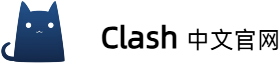
Clash安装包MD5校验与安全性分析:下载必读指南
10 月
Clash安装与配置常见问题解答:新手指南
10 月
Clash安装后如何配置?新手必读完整教程
10 月
Clash安装包下载地址推荐与使用指南
10 月
Clash安装失败怎么办?常见问题及解决方法
10 月
Mac用户必看:Clash安装全攻略
10 月